Wie man PostgreSQL in ServBay aktualisiert und migriert
Für Webentwickler ist das Verwalten verschiedener Datenbankversionen in der lokalen Entwicklungsumgebung von zentraler Bedeutung. Ein Upgrade oder Wechsel der PostgreSQL-Version wird meist notwendig, um neue Funktionen zu nutzen, Sicherheitsupdates einzuspielen oder die Kompatibilität mit konkreten Projektanforderungen sicherzustellen. ServBay als leistungsstarke lokale Webentwicklungsumgebung ermöglicht es Ihnen, verschiedene PostgreSQL-Versionen einfach zu installieren, zu verwalten und zwischen diesen zu wechseln.
In diesem Leitfaden zeigen wir Ihnen im Detail, wie Sie sicher und effizient die Standard-PostgreSQL-Version in Ihrer ServBay-Umgebung umschalten. Wir demonstrieren den Prozess am Beispiel der Migration von PostgreSQL 10 auf PostgreSQL 16 – die beschriebenen Schritte gelten jedoch für alle von ServBay unterstützten PostgreSQL-Versionen.
Überblick
Der Kernprozess beim Versionswechsel von PostgreSQL besteht aus: Backup der bestehenden Datenbank, Installation der neuen Zielversion, Konfiguration der Standardversion in ServBay sowie Wiederherstellung des Backups auf der neuen Version. Durch die korrekte Durchführung dieser Schritte minimieren Sie das Risiko von Datenverlusten oder Kompatibilitätsproblemen.
Anwendungsfälle
- Upgrade auf die neueste Version: Profitieren Sie von Performance-Verbesserungen, neuen Funktionen und Sicherheitspatches.
- Kompatibilitäts-Testing: Testen Sie lokal, ob Ihre Anwendung mit der neuen PostgreSQL-Version kompatibel ist, bevor Sie ein Upgrade in der Produktion durchführen.
- Projektanforderungen erfüllen: Manche Projekte benötigen bestimmte PostgreSQL-Versionen.
- Rollback auf ältere Version: Bei Kompatibilitätsproblemen kann ein Downgrade auf eine ältere Version erforderlich sein.
Voraussetzungen
Stellen Sie vor Beginn sicher, dass Sie folgende Anforderungen erfüllen:
- ServBay ist installiert und läuft.
- Sie kennen die Grundlagen zur Paketverwaltung und zu den Einstellungsoptionen von ServBay.
- Sie besitzen Administratorrechte in ServBay.
- Sie sind mit Basisbefehlen in der Kommandozeile vertraut.
- Sie haben ausreichend Speicherplatz auf Ihrem Laufwerk, um vollständige Datenbank-Backups zu speichern.
Schritt-für-Schritt-Anleitung
Nachfolgend finden Sie die detaillierten Schritte zum Wechseln der standardmäßigen PostgreSQL-Version in ServBay:
1. Backup der alten Datenbank durchführen
Vor jedem Versionswechsel wird dringend empfohlen, ein vollständiges Backup der vorhandenen PostgreSQL-Datenbanken zu erstellen. Dies ist der wichtigste Schritt, um Datenverlust zu vermeiden. Mit dem Befehl pg_dumpall können Sie bequem alle Datenbanken (System- und User-Datenbanken) des PostgreSQL-Servers sichern.
Öffnen Sie dazu Ihr Terminal und führen Sie folgenden Befehl aus:
bash
pg_dumpall -U postgres -f postgresql_backup.sql1
-U postgres: Verbindet sich mit dem Standard-Superuserpostgresvon PostgreSQL.-f postgresql_backup.sql: Gibt an, dass das Backup in die Dateipostgresql_backup.sqlim aktuellen Verzeichnis geschrieben wird.
Während der Ausführung werden Sie nach dem Passwort für den postgres-Benutzer gefragt. Geben Sie das korrekte Passwort ein, beginnt der Backupvorgang. Nach Abschluss finden Sie die Datei postgresql_backup.sql im aktuellen Arbeitsverzeichnis. Bewahren Sie dieses Backup sicher auf.
2. Die gewünschte neue Version über ServBay installieren
Öffnen Sie die grafische Benutzeroberfläche (GUI) von ServBay und navigieren Sie zum Paket-Panel (in alten Versionen evtl. als „Service Panel“ bezeichnet).
Wählen Sie im linken Navigationsmenü den Bereich Datenbank und dann PostgreSQL. Hier sehen Sie alle von ServBay unterstützten PostgreSQL-Versionen. Klicken Sie auf den „Installieren“-Button neben der gewünschten neuen Version (z. B. PostgreSQL 16).
ServBay lädt und installiert die ausgewählte PostgreSQL-Version automatisch. Warten Sie, bis die Installation abgeschlossen ist.
3. Alte PostgreSQL-Version in ServBay deaktivieren
Um mögliche Port-Konflikte oder andere Verwechslungen zu vermeiden, empfiehlt es sich, die alte PostgreSQL-Version nach der Installation der neuen Version zu deaktivieren.
Im Paket-Panel unter Datenbank > PostgreSQL suchen Sie die aktuell laufende, alte Version (z. B. PostgreSQL 10). Klicken Sie auf den zugehörigen Schalter zum Deaktivieren (grün bedeutet aktiv, nach Klick auf grau = deaktiviert).

Stellen Sie sicher, dass der Dienststatus der alten Version auf inaktiv steht.
4. Neue PostgreSQL-Version in ServBay aktivieren
Nachdem die alte Version deaktiviert ist, aktivieren Sie die eben installierte neue PostgreSQL-Version.
Gehen Sie im Paket-Panel zu Datenbank > PostgreSQL, finden Sie die neue Version (z. B. PostgreSQL 16) und klicken Sie auf den grauen Aktivierungs-Schalter (grau = deaktiviert, nach Klick auf grün = aktiviert).

Warten Sie einen Moment, bis die Statusanzeige für den Dienst auf „läuft“ (grün) steht.
5. Standard-PostgreSQL-Version in den ServBay-Einstellungen umstellen
Sie können in ServBay festlegen, welche PostgreSQL-Version systemweit als „Standard“ gilt. Diese Standardversion bestimmt, welches Executable z. B. beim Ausführen von psql im Terminal benutzt wird.
Öffnen Sie das Einstellungs-Panel von ServBay. Finden Sie die relevanten Einstellungen für Datenbanken oder PostgreSQL. Hier können Sie festlegen, welche der installierten PostgreSQL-Versionen ServBay als Standard verwenden soll.
Wählen Sie die eben aktivierte neue Version (z. B. PostgreSQL 16) aus und klicken Sie unten auf Apply, um die Änderung zu übernehmen.
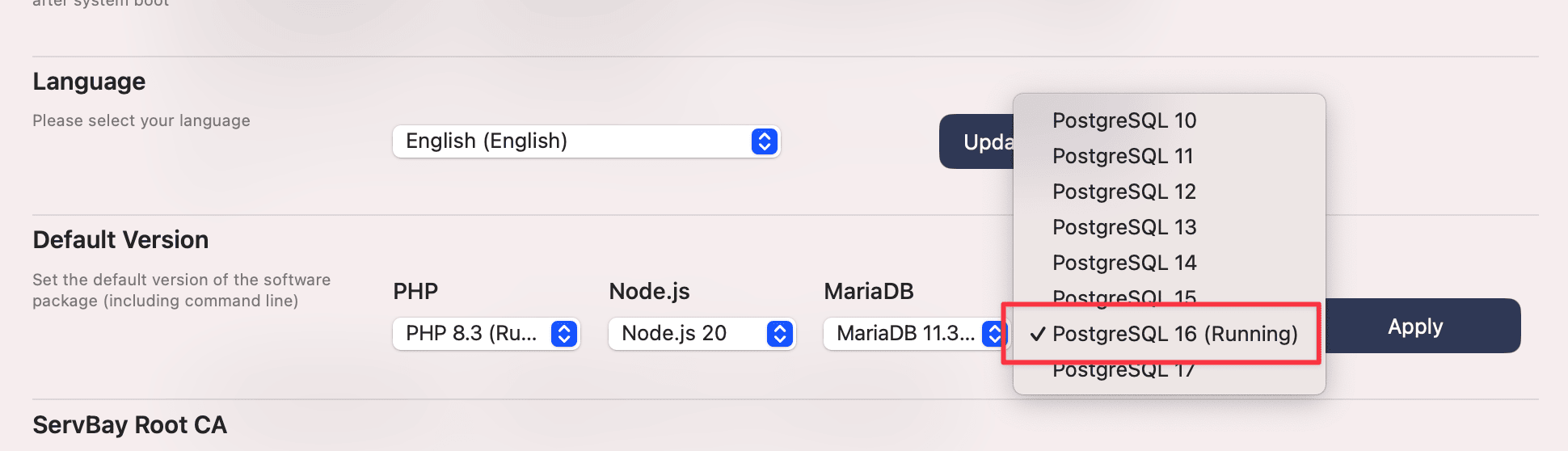
6. Paket-Panel überprüfen, ob Standardversion erfolgreich umgestellt ist
Wechseln Sie zurück zum Paket-Panel > Datenbank > PostgreSQL. Hier sollte nun bei der neuen Version (z. B. PostgreSQL 16) ein Hinweis wie „Standard“ oder eine entsprechende Markierung erscheinen.

7. Standardversion im Terminal verifizieren
Auch wenn die ServBay-GUI den Status anzeigt, ist eine Überprüfung per Kommandozeile sinnvoll, um sicherzustellen, dass das System (speziell die Umgebungsvariable PATH) auf das neue PostgreSQL-Executable verweist.
Öffnen Sie ein neues Terminalfenster (oder führen Sie source ~/.zshrc bzw. source ~/.bash_profile aus, abhängig von Ihrer Shell-Konfiguration, damit neue Umgebungsvariablen geladen werden) und geben Sie folgenden Befehl ein:
bash
psql --version1
Die Ausgabe sollte die soeben gewählte neue Versionsnummer anzeigen (z. B. psql (PostgreSQL) 16.x.x).
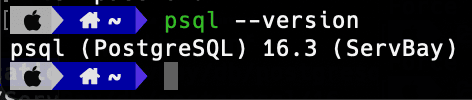
Sollte weiterhin die alte Version erscheinen, empfiehlt es sich, ServBay vollständig zu schließen und erneut zu starten oder ggf. die Umgebungsvariablen im Terminal manuell zu aktualisieren.
8. Datenbank wiederherstellen
Als Nächstes spielen Sie Ihr zuvor erstelltes Backup in die neue PostgreSQL-Version ein. Stellen Sie sicher, dass die neue Version aktiv läuft.
Navigieren Sie im Terminal zu dem Ordner, in dem sich die Datei postgresql_backup.sql befindet, und führen Sie folgenden Befehl aus:
bash
psql -U postgres -f postgresql_backup.sql1
-U postgres: Verbindet sich als PostgreSQL-Nutzerpostgresmit der neuen Version.-f postgresql_backup.sql: Liest und führt die SQL-Kommandos aus der Backup-Datei aus.
Sie werden erneut nach dem Passwort für den Benutzer postgres gefragt. Geben Sie es ein, startet der Wiederherstellungsprozess. Die Dauer hängt von der Größe des Backups ab.
Hinweis: Falls Ihr Backup-Befehl Datenbank-Create-Anweisungen enthält und gleichnamige Datenbanken bereits bestehen, kann der Prozess fehlschlagen. In diesem Fall löschen Sie die betroffenen Datenbanken manuell in der neuen Instanz (bitte mit Bedacht, stellen Sie sicher, dass Sie die entsprechenden Backups haben). Datenbanken entfernen Sie per DROP DATABASE dbname;.
9. Überprüfen, ob die Datenbank vollständig wiederhergestellt wurde
Nach erfolgreicher Wiederherstellung loggen Sie sich in die neue PostgreSQL-Instanz ein und überprüfen Daten und Struktur.
Im Terminal ausführen:
bash
psql -U postgres1
Geben Sie Ihr Passwort ein. Nach Login listen Sie alle Datenbanken mit:
sql
\l1
Anschließend können Sie in bestimmte Datenbanken wechseln (z. B. \c your_database_name) und den Tabellenbestand sowie Musterwerte überprüfen (\d your_table_name, SELECT COUNT(*) FROM your_table_name;).
sql
\c servbay_demo_db -- Mit Demo-DB verbinden
\d -- Alle Tabellen anzeigen
SELECT * FROM your_table_name LIMIT 10; -- Einige Einträge prüfen1
2
3
2
3
Wenn alle wichtigen Daten vorhanden sind, können Sie mit Entwicklung und Tests auf der neuen Version beginnen.
Hinweise
- Datenkompatibilität: Auch wenn PostgreSQL auf hohe Abwärtskompatibilität achtet, kann es bei einem Sprung über mehrere Hauptversionen zu spezifischen Daten- oder Feature-Inkompatibilitäten kommen. Lesen Sie im Zweifelsfall die offiziellen Upgrade-Hinweise für Ihre Version(en).
- Anwendungskompatibilität: Ihre Applikation, eingesetzte Treiber oder ORM-Bibliotheken könnten Anpassungen benötigen, um mit neuen PostgreSQL-Versionen zu funktionieren. Testen Sie Ihr Projekt nach dem Wechsel gründlich.
- Passwortmanagement: Während des gesamten Vorgangs ist das PostgreSQL-
postgres-Passwort erforderlich. Notieren Sie es sich. Falls Sie das Passwort vergessen haben, bietet ServBay eine Option zum Zurücksetzen des PostgreSQL root-Passworts. - Backup-Validierung: Auch wenn dieser Guide die Wiederherstellung beschreibt, testen Sie nach Möglichkeit Ihr Backup vorher in einer unabhängigen Umgebung, um sicherzustellen, dass es im Notfall auch wirklich wiederhergestellt werden kann.
Häufig gestellte Fragen (FAQ)
- Q: Was tun, wenn beim Wiederherstellen „Datenbank existiert bereits“ angezeigt wird?
- A: Enthält Ihre Backup-Datei ein
CREATE DATABASEund existiert diese Datenbank in der neuen Instanz bereits, schlägt die Wiederherstellung fehl. Falls die betroffene Datenbank nicht absichtlich in der neuen Instanz angelegt wurde, loggen Sie sich perpsql -U postgresein, entfernen Sie sie mitDROP DATABASE dbname;und starten Sie den Recovery-Vorgang erneut. Achten Sie darauf, nur Datenbanken zu löschen, die Sie wirklich aus dem Backup rekonstruieren können!
- A: Enthält Ihre Backup-Datei ein
- Q: Ich habe mehrere PostgreSQL-Versionen in ServBay installiert, aber
psql --versionzeigt nicht die Standardversion an?- A: Wahrscheinlich wurden die Umgebungsvariablen nicht aktualisiert. Öffnen Sie ein neues Terminal oder führen Sie
source ~/.zshrc(oder Ihre Shell-Konfigurationsdatei) aus. Falls weiterhin die falsche Version erscheint, schließen Sie ServBay komplett und starten Sie die Anwendung neu.
- A: Wahrscheinlich wurden die Umgebungsvariablen nicht aktualisiert. Öffnen Sie ein neues Terminal oder führen Sie
- Q: Nach dem Wechsel kann meine Anwendung keine Verbindung zur Datenbank aufbauen?
- A: Überprüfen Sie die Datenbankverbindungsdaten Ihrer Anwendung und stellen Sie sicher, dass sie mit dem Port der neuen PostgreSQL-Version verbunden ist (standardmäßig 5432). Prüfen Sie außerdem, ob verwendete Treiber oder ORMs kompatibel zur neuen Version sind.
Zusammenfassung
Wenn Sie die beschriebenen Schritte befolgen, können Sie in Ihrer ServBay-Umgebung sicher und reibungslos die PostgreSQL-Standardversion wechseln. Entscheidend sind das vollständige Backup, das sorgfältige Management von Paketen und Standardeinstellungen in ServBay sowie die saubere Wiederherstellung und Verifikation der Daten. Dank ServBay verwalten Sie Ihre lokale Datenbanklandschaft flexibel und projectspezifisch.

